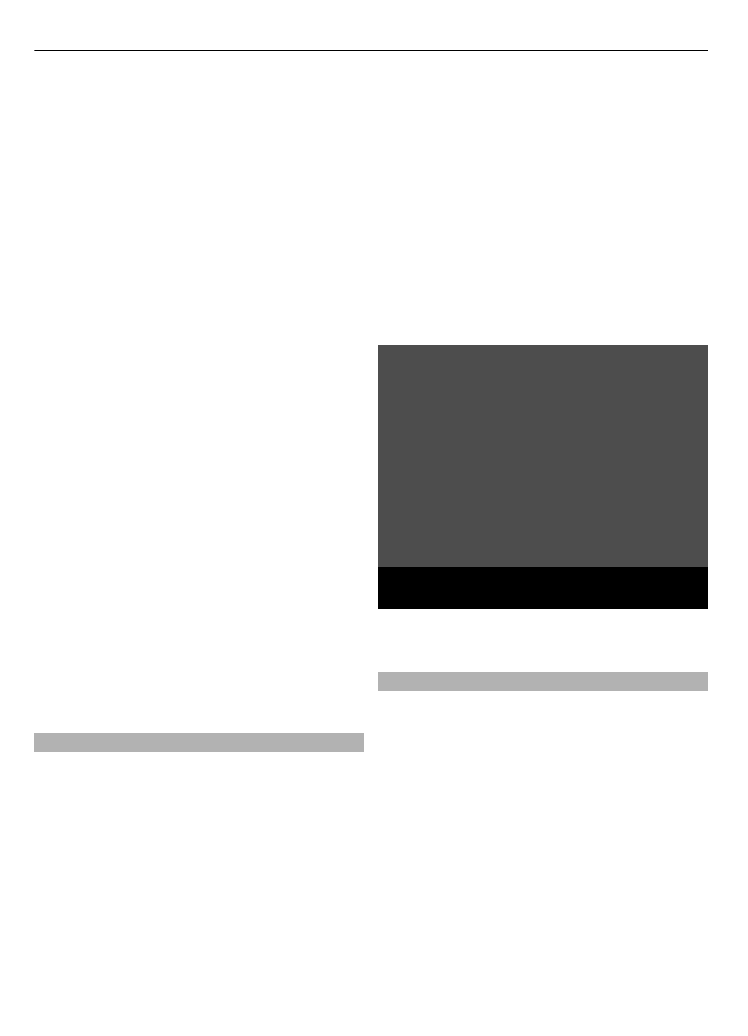
Zarządzanie kontaktami
Opisy, numery telefonów i adresy zapisuj
jako kontakty w pamięci telefonu lub w
pamięci karty SIM.
Wybierz
Menu
>
Kontakty
.
Wybór pamięci na kontakty
W pamięci telefonu można zapisywać
kontakty wraz z dodatkowymi
szczegółami, takimi jak różne numery
telefonów i adnotacje tekstowe. Dla
ograniczonej liczby kontaktów można
również zapisać zdjęcie, dźwięk lub plik
wideo.
36 Organizacja
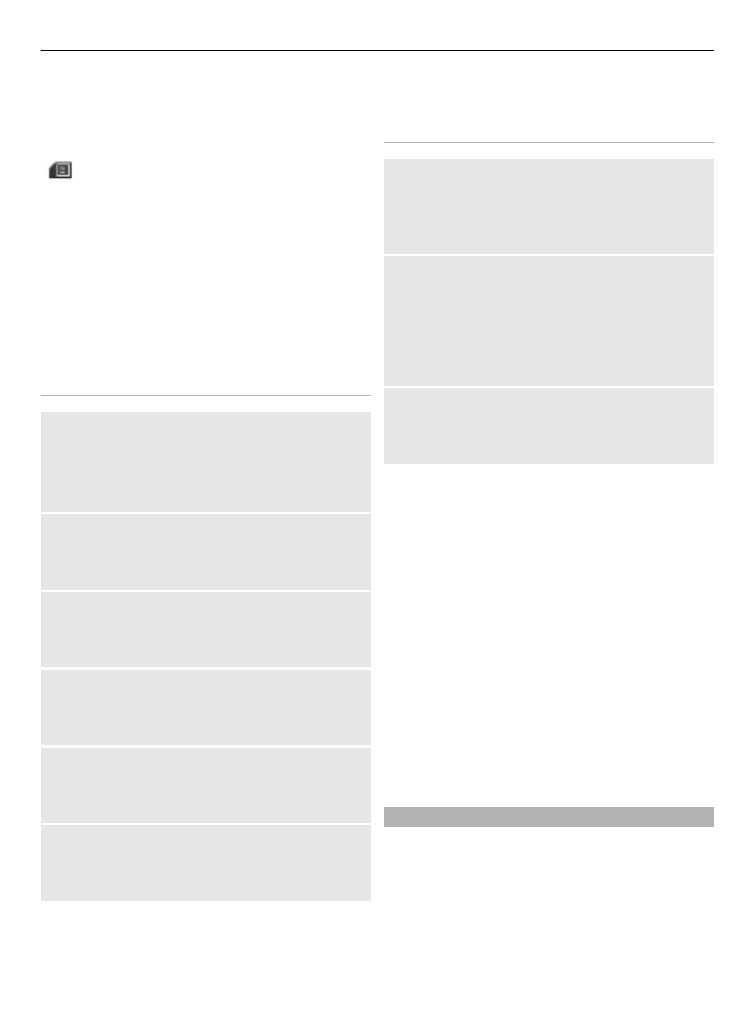
W pamięci karty SIM można zapisywać
kontakty w postaci opisu i jednego tylko
numeru telefonu. Kontakty zapisane w
pamięci karty SIM oznaczone są symbolem
.
1 Wybierz
Ustawienia
>
Wybór
pamięci
, aby do zapisywania
kontaktów wybrać pamięć telefonu,
pamięć karty SIM lub obie te pamięci.
2 Wybierz
Telefon i SIM
, aby kontakty
wywoływać z obu pamięci.
Zapisywane nowe kontakty znajdą się
one w pamięci telefonu.
Obsługa kontaktów
Wyszukiwanie kontaktu
Menu
>
Kontakty
>
Kontakty
Przewiń listę kontaktów lub wprowadź
początkowe znaki (litery) opisu kontaktu.
Zapisywanie opisu i numeru telefonu
Kontakty
>
Opcje
>
Dodaj nowy
kontakt
Dodawanie i edycja szczegółów
Wybierz,
Więcej
>
Opcje
>
Dodaj
szczegół
i jedną z dostępnych opcji.
Usuwanie szczegółów
Wskaż kontakt i wybierz
Więcej
. Wskaż
szczegół i wybierz
Opcje
>
Usuń
.
Usuwanie kontaktu
Wskaż kontakt i wybierz
Opcje
>
Usuń
kontakt
.
Usuwanie wszystkich kontaktów
Menu
>
Kontakty
>
Usuń wsz. kont.
>
Z pamięci telefonu
lub
Z karty SIM
.
Kopiowanie lub przenoszenie
kontaktów między kartą SIM i
pamięcią telefonu
Kontakt pojedynczy
Wybierz kontakt, który chcesz skopiować
lub przenieść, po czym wybierz
Opcje
>
Kopiuj kontakt
lub
Przenieś kontakt
.
Kilka kontaktów
Wybierz
Opcje
>
Zaznacz
.
Zaznacz żądane kontakty i wybierz
Opcje
>
Kopiuj zaznaczone
lub
Przenieś zaznaczone
.
Wszystkie kontakty
Wybierz
Menu
>
Kontakty
>
Skopiuj
kontakty
lub
Przen. kontakty
.
Tworzenie grupy kontaktów
Kontakty możesz pogrupować i każdej
grupie przypisać inny dźwięk dzwonka i
inne zdjęcie.
1 Wybierz
Menu
>
Kontakty
>
Grupy
.
2 Aby utworzyć nową grupę, wybierz
Dodaj
lub
Opcje
>
Dodaj nową
grupę
.
3 Wprowadź nazwę grupy, opcjonalnie
wybierz dla niej zdjęcie i dźwięk
dzwonka, po czym wybierz
Zapisz
.
4 Aby dodać kontakty do grupy, wskaż
żądaną grupę i wybierz
Pokaż
>
Dodaj
.